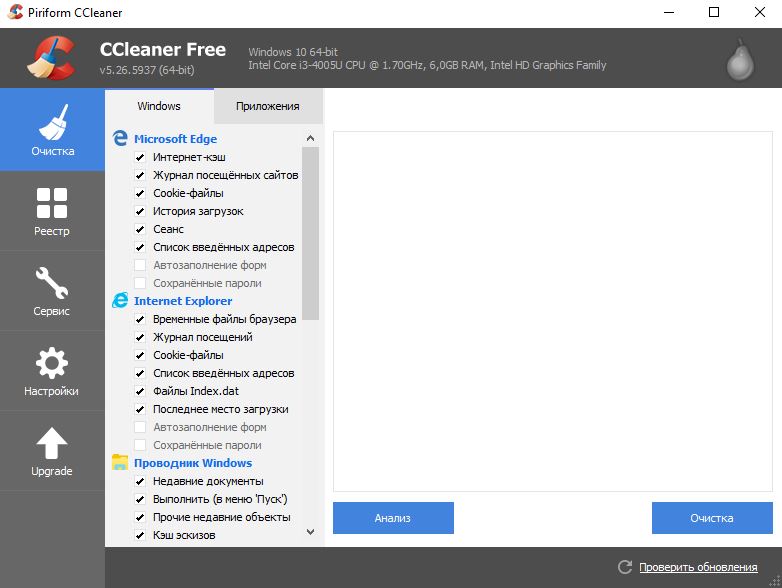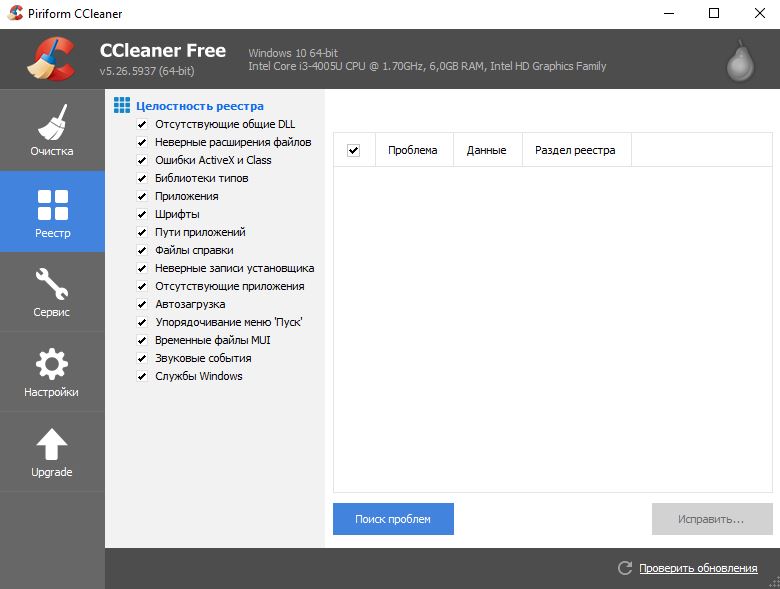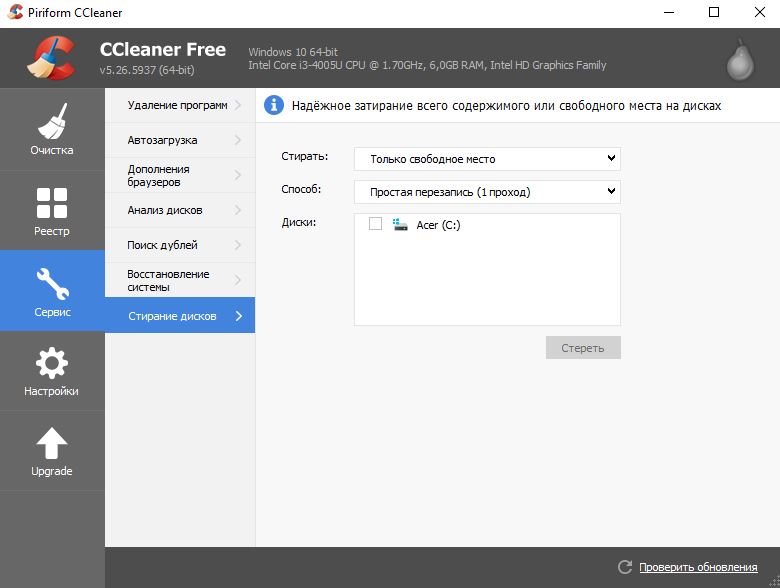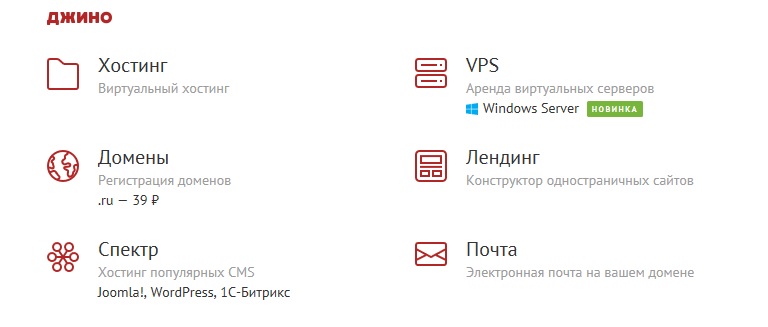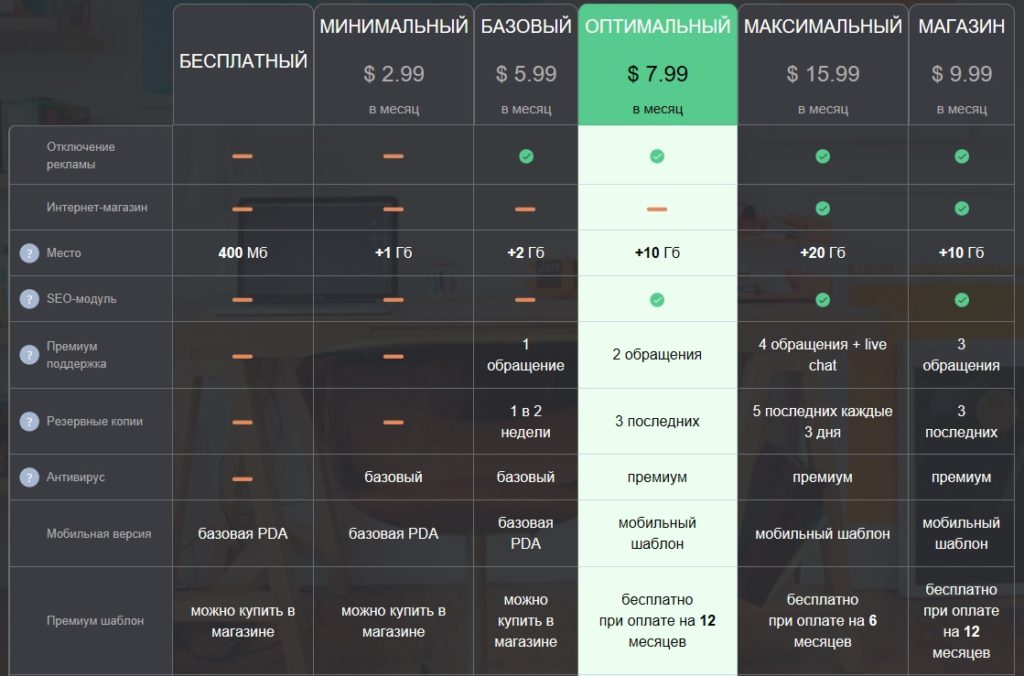Привет, Друг! В настоящее время, будучи ты офисным сотрудником или студентом, тебе всегда приходится работать в текстовом редакторе. Отчеты, инструкции, рефераты, курсовые или же дипломные – все они требуют соблюдения определенных стандартов. Вероятно, ты сталкивался с такой ситуацией или находишься в ней сейчас, что нужно проставить нумерацию в документе, при чем в определенном месте и не на всех страницах. Поэтому, я расскажу тебе в этой статье, как можно быстро и легко добавить нумерацию страниц в соответствии с твоими требованиями, и как убрать ее с титульного или любого другого листа.
Расположение
В качества примера рассмотрим современную версию Microsoft Office Word 365. Вероятнее всего инструкция подойдет и для версий 2007, 2010, 2016.
Итак, чтобы добавить нумерацию страниц, перейди во вкладку «Вставка», в подразделе «Колонтитулы» увидишь пункт «Номер страницы».

Нажми на этот пункт, чтобы появился следующий выпадающий список:
— «Вверху страницы»;
— «Внизу страницы»;
…
— «Формат номеров страниц…»;
— «Удалить номера страниц».
Использование
В большинстве случаев используются два способа проставления нумерации страниц: вверху или внизу. Просто выбери первый или второй подпункт из списка, определись, как должны располагаться цифры на странице документа: слева, справа или в центре, нажми на подходящий вариант. Вот и все, нумерация установлена.
Если ты хочешь, чтобы на первой странице (титульном листе) номер страницы не проставлялся, то перейди в колонтитул (нажми на край вверху страницы), в подразделе «Параметры» вкладки «Колонтитулы» проставь галочку «Особый колонтитул для первой страницы».
Обрати внимание, если ты желаешь, чтобы номер страницы не отображался где-нибудь в середине документа, то ты можешь использовать разрывы разделов и в каждом из них установить галочку, что требуется использовать особый колонтитул для первой страницы, то есть первой страницы нового раздела. Чтобы добавить разрыв разделов, перейди во вкладку «Макет», пункт «Разрывы» в подразделе «Параметры страницы» это то, что тебе нужно.

Нажми на этот пункт, далее на «Следующая страница» в подпункте «Разрывы разделов». Таким образом, ты добавишь разрыв разделов.
В подпункте «Формат номеров страниц…» пункта «Номер страницы» ты можешь подобрать подходящий для тебя формат отображения номера, также добавить к нему номер главы. Еще одной интересной возможностью является самостоятельное определение начального номера страницы, что может быть полезным в нестандартной ситуации. Соответственно, чтобы полностью удалить нумерацию страниц из всего документа, просто нажми на подпункт «Удалить номера страниц».
Не забудь оставить свои комментарии. Если ты сам хочешь написать полезную статью, пройди простую регистрацию.